Pitanje
Problem: Kako koristiti vanjsku kameru za Windows Hello?
Imam problem sa značajkom Windows Hello i vanjskom kamerom. Kada je poklopac prijenosnog računala zatvoren, podrška ne radi. Uređaj je priključen preko USB-a, a kamera je kompatibilna s ovim jer radi kada računalo radi normalno. Operativni sustav ne dopušta funkciji da odgovori. Mogu li nekako promijeniti postavke kako bih koristio Windows Hello s vanjskom kamerom?
Riješen odgovor
Za korištenje vanjske kamere za Windows Hello, uređaj mora biti kompatibilan sa značajkom Windows Hello.[1] Ljudi se susreću s raznim problemima s ovom funkcijom i prijavljuju svoje zabrinutosti na mreži, uključujući problem sa zatvorenim poklopcem prijenosnog računala i neodgovaranjem na Windows Hello
[2] ili opći problem s korištenjem vanjske kamere.Funkcija možda neće koristiti vanjsku kameru za prepoznavanje lica ako je rad kamere zauzeto i sustav općenito pokušava koristiti ugrađenu kameru sustava, i neke pogreške pojaviti. Problemi mogu nastati kada se kamera ne koristi. Windows Update[3] može biti odgovoran za ovo.
Postoje različiti problemi kada se kamera može koristiti s drugim programima, ali upotreba vanjske kamere za Windows Hello ne uspijeva. Možete pokušati ponovno pokrenuti sustav prije nego što učinite bilo što drugo ili onemogućiti sve uređaje kako biste ih ponovo povezali.
Pitanje kompatibilnosti također je važno u ovom slučaju. Uređaj bi trebao biti prikladan s funkcijom Windows Hello, ali drugi problemi sa sustavom kao što su oštećene datoteke ili neispravne aplikacije trećih strana mogu dovesti do problema sa sustavom. Možete provjeriti ima li na uređaju određene probleme s podacima ReimageMac perilica za rublje X9. Alat pronalazi i rješava te probleme umjesto vas.
Ostali popravci mogu uključivati privremene promjene, rješavanje problema, tako da možete spojiti vanjsku kameru za Windows Hello i koristiti je kako želite, iako je poklopac zatvoren. Nadogradnja stroja je uvijek dobra ideja, pogotovo kada primijetite da vas muče drugi problemi sa sustavom, pa provjerite je li verzija vašeg OS-a najnovija i ne sadrži bugove prije nego što prijeđete na navedene metode.
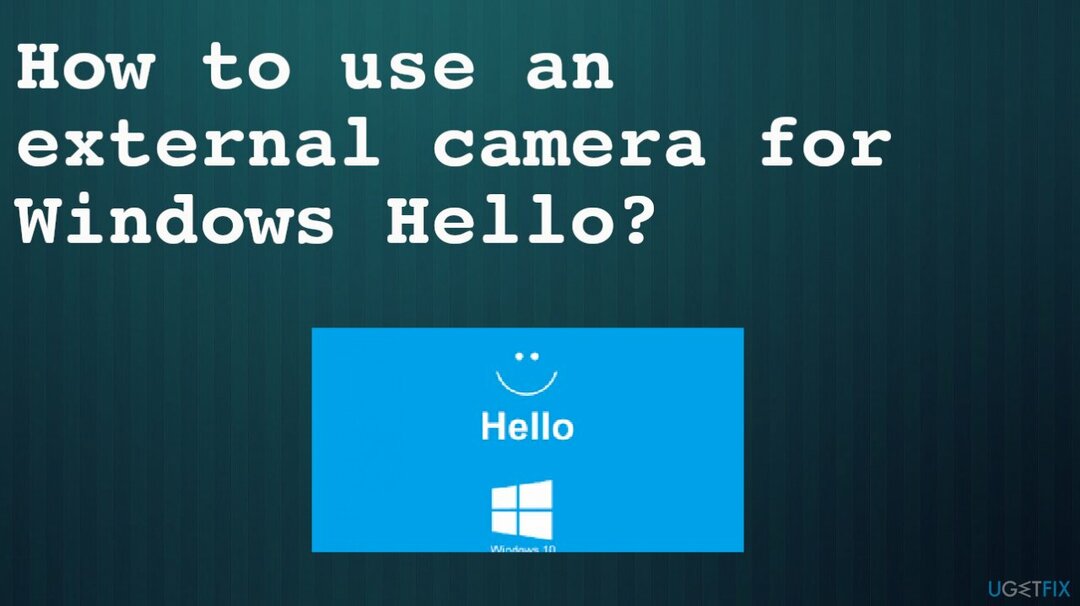
1. Odspojite uređaje sa svog sustava
Da biste vratili vrhunsku izvedbu svog računala, morate kupiti licenciranu verziju Reimage Reimage softver za popravak.
- Ugasiti računalo i odvojite drugi uređajs vašeg stroja.
- Obavezno spojite kameru izravno na sustav putem aktivnog USB priključka.
- Uključite napajanje stroj i provjeri radi li kamera dobro.
- Dodajte ostale komade jedan po jedan.
2. Onemogućite unutarnju kameru
Da biste vratili vrhunsku izvedbu svog računala, morate kupiti licenciranu verziju Reimage Reimage softver za popravak.
- Desni klik gumb Windows za pokretanje Izbornik za brzi pristup.
- Odaberite Upravitelj uređaja.
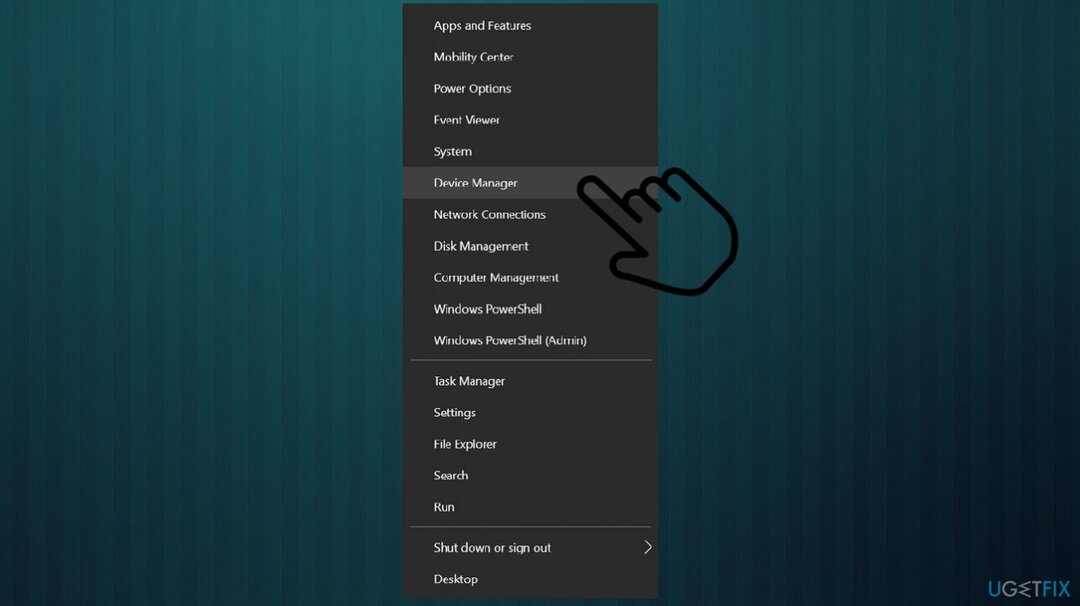
- Proširite Kamere odjeljak ili Uređaj za obradu slikes i desni klik na kameri.
- Odaberite da Onemogući unutarnja kamera.
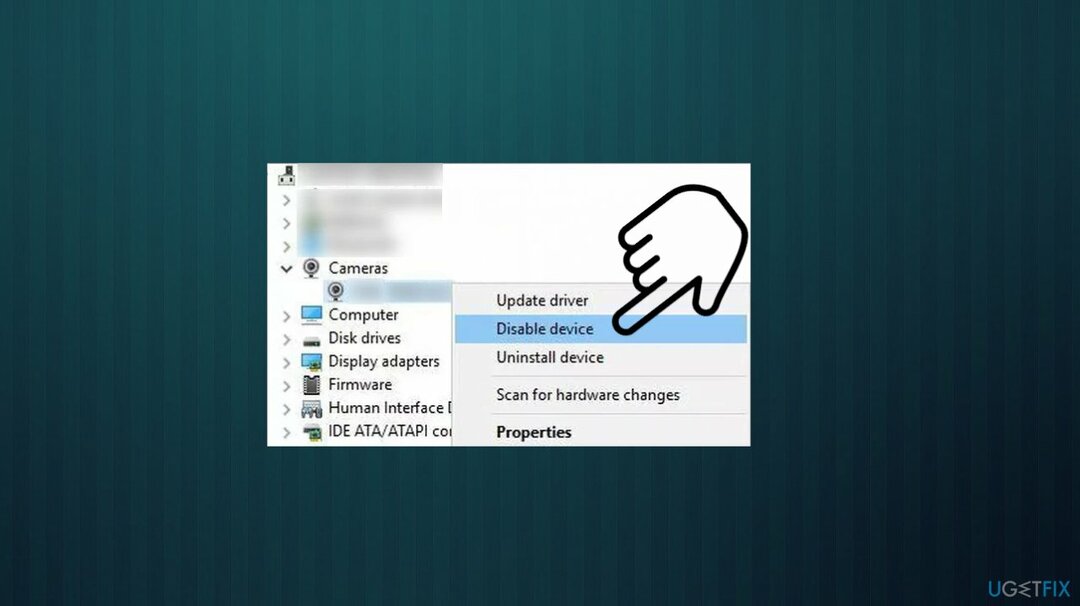
- Onemogućite sve dijelove ako ih ima više od dva.
- Proširite Uređaji za obradu slike vidjeti je li vanjska kamera omogućeno.

- Ponovno podizanje sustava stroj i provjeri radi li kamera.
3. Pokrenite sustav u BIOS-u
Da biste vratili vrhunsku izvedbu svog računala, morate kupiti licenciranu verziju Reimage Reimage softver za popravak.
- Odvojiti vanjsku kameru iz sustava.
- Kliknite na Ponovno pokrenite dok drži Shift ključ.
- Odaberite Rješavanje problema.
- Zatim Napredne opcije i Postavke UEFI firmvera.
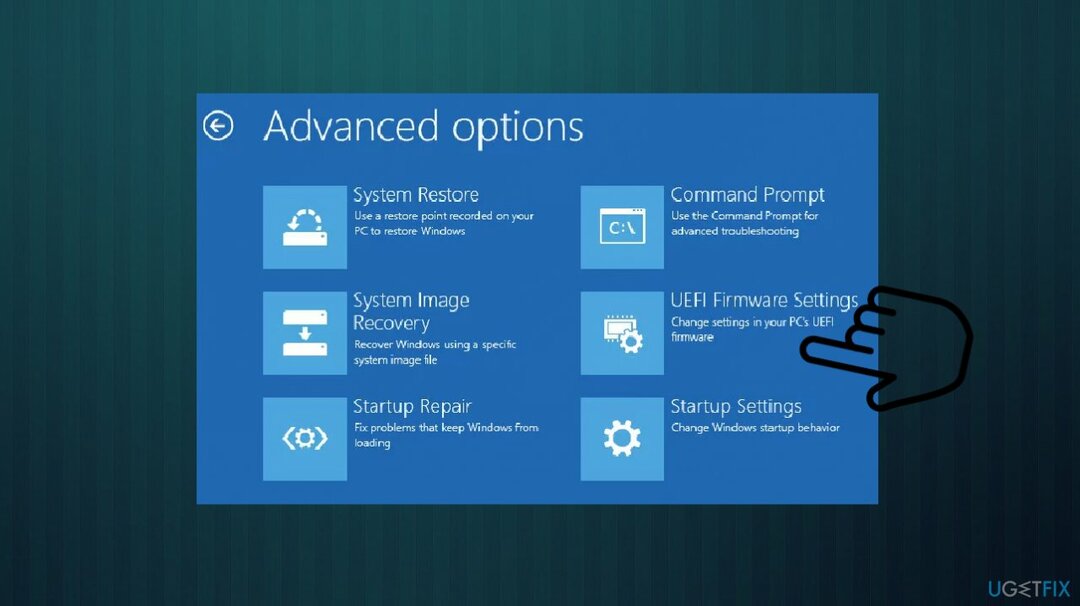
- Provjerite je li interna kamera onemogućena i pokrenite Windows.
- Spojite vanjsku kameru i počnite koristiti Windows Hello.
4. Uredite unose u registru
Da biste vratili vrhunsku izvedbu svog računala, morate kupiti licenciranu verziju Reimage Reimage softver za popravak.
- Pritisnite Win + R za otvaranje Run box.
- Tip regedit tamo i pogodio Unesi.
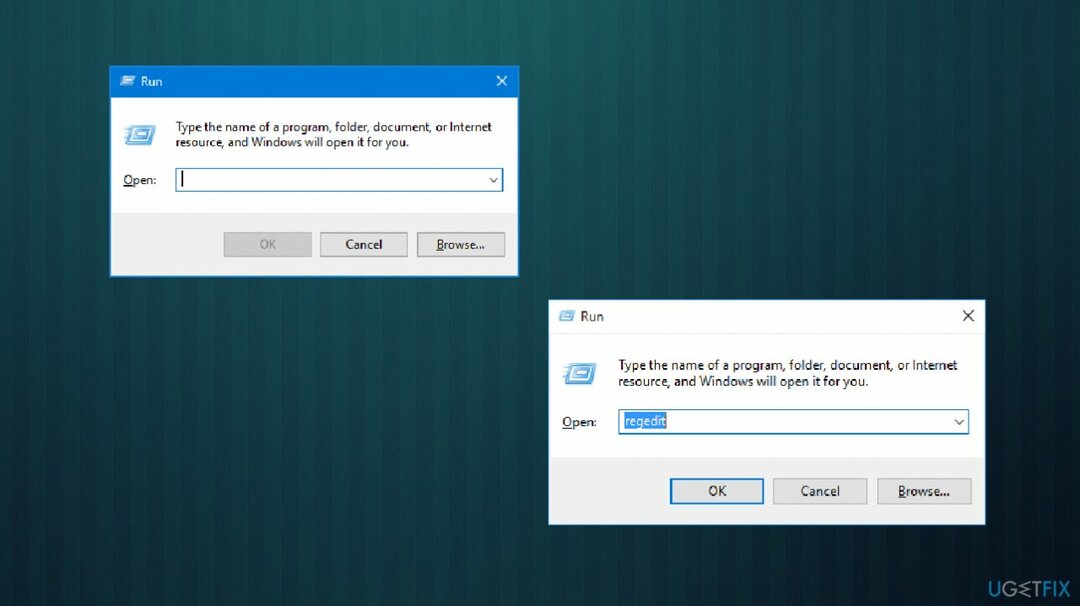
- Pronađite sljedeći ključ
HKLM\\System\\CurrentControlSet\\Control\\Power - Promijeni LidNotifyPouzdan DWORD vrijednost od 1 do 0.
- Ponovno pokrenite i provjerite.
Optimizirajte svoj sustav i učinite ga učinkovitijim
Optimizirajte svoj sustav sada! Ako ne želite ručno pregledavati svoje računalo i boriti se s pokušajem pronalaženja problema koji ga usporavaju, možete koristiti softver za optimizaciju naveden u nastavku. Sva ova rješenja testirao je tim ugetfix.com kako bi bili sigurni da pomažu poboljšati sustav. Da biste optimizirali svoje računalo samo jednim klikom, odaberite jedan od ovih alata:
Ponuda
Učini to sada!
preuzimanje datotekaračunalni optimizatorSreća
Jamčiti
Učini to sada!
preuzimanje datotekaračunalni optimizatorSreća
Jamčiti
Ako niste zadovoljni Reimageom i mislite da nije uspio poboljšati vaše računalo, slobodno nas kontaktirajte! Molimo Vas da nam date sve pojedinosti vezane uz Vaš problem.
Ovaj patentirani proces popravka koristi bazu podataka od 25 milijuna komponenti koje mogu zamijeniti bilo koju oštećenu ili nedostajuću datoteku na računalu korisnika.
Za popravak oštećenog sustava morate kupiti licenciranu verziju Reimage alat za uklanjanje zlonamjernog softvera.

Pristupite geo-ograničenom videosadržaju putem VPN-a
Privatni pristup internetu je VPN koji može spriječiti vašeg davatelja internetskih usluga, vlada, i trećim stranama od praćenja vašeg online i omogućuju vam da ostanete potpuno anonimni. Softver nudi namjenske poslužitelje za torrenting i streaming, osiguravajući optimalne performanse i ne usporavajući vas. Također možete zaobići geo-ograničenja i gledati usluge kao što su Netflix, BBC, Disney+ i druge popularne streaming usluge bez ograničenja, bez obzira na to gdje se nalazite.
Ne plaćajte autore ransomwarea - koristite alternativne opcije oporavka podataka
Napadi zlonamjernog softvera, posebice ransomware, daleko su najveća opasnost za vaše slike, videozapise, poslovne ili školske datoteke. Budući da kibernetički kriminalci koriste robustan algoritam za šifriranje za zaključavanje podataka, on se više ne može koristiti dok se ne plati otkupnina u bitcoinima. Umjesto da plaćate hakerima, trebali biste prvo pokušati koristiti alternativu oporavak metode koje bi vam mogle pomoći da dohvatite barem dio izgubljenih podataka. Inače biste također mogli izgubiti novac, zajedno s datotekama. Jedan od najboljih alata koji bi mogao vratiti barem neke od šifriranih datoteka - Data Recovery Pro.